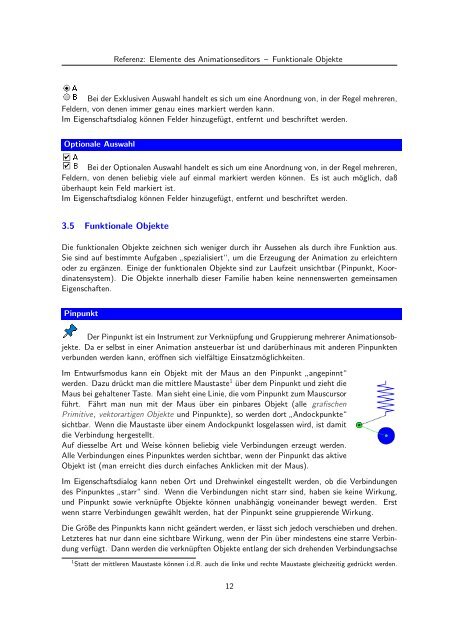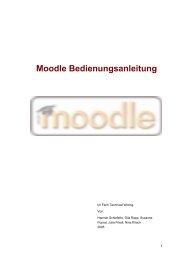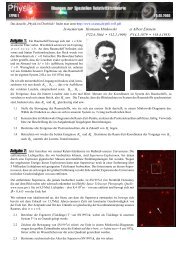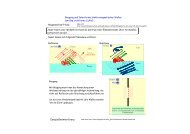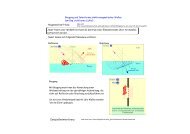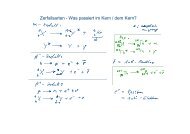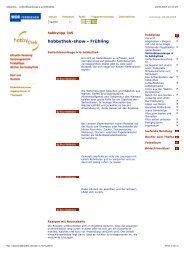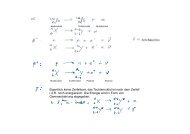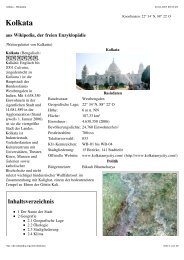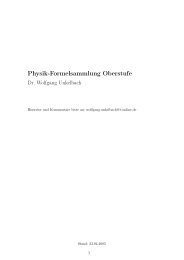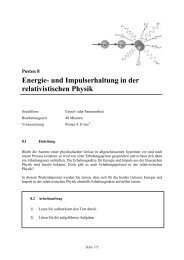Bedienung des Animationseditors
Bedienung des Animationseditors
Bedienung des Animationseditors
Erfolgreiche ePaper selbst erstellen
Machen Sie aus Ihren PDF Publikationen ein blätterbares Flipbook mit unserer einzigartigen Google optimierten e-Paper Software.
Referenz: Elemente <strong>des</strong> <strong>Animationseditors</strong> – Funktionale Objekte<br />
Bei der Exklusiven Auswahl handelt es sich um eine Anordnung von, in der Regel mehreren,<br />
Feldern, von denen immer genau eines markiert werden kann.<br />
Im Eigenschaftsdialog können Felder hinzugefügt, entfernt und beschriftet werden.<br />
Optionale Auswahl<br />
Bei der Optionalen Auswahl handelt es sich um eine Anordnung von, in der Regel mehreren,<br />
Feldern, von denen beliebig viele auf einmal markiert werden können. Es ist auch möglich, daß<br />
überhaupt kein Feld markiert ist.<br />
Im Eigenschaftsdialog können Felder hinzugefügt, entfernt und beschriftet werden.<br />
3.5 Funktionale Objekte<br />
Die funktionalen Objekte zeichnen sich weniger durch ihr Aussehen als durch ihre Funktion aus.<br />
Sie sind auf bestimmte Aufgaben ” spezialisiert“, um die Erzeugung der Animation zu erleichtern<br />
oder zu ergänzen. Einige der funktionalen Objekte sind zur Laufzeit unsichtbar (Pinpunkt, Koordinatensystem).<br />
Die Objekte innerhalb dieser Familie haben keine nennenswerten gemeinsamen<br />
Eigenschaften.<br />
Pinpunkt<br />
Der Pinpunkt ist ein Instrument zur Verknüpfung und Gruppierung mehrerer Animationsobjekte.<br />
Da er selbst in einer Animation ansteuerbar ist und darüberhinaus mit anderen Pinpunkten<br />
verbunden werden kann, eröffnen sich vielfältige Einsatzmöglichkeiten.<br />
Im Entwurfsmodus kann ein Objekt mit der Maus an den Pinpunkt ” angepinnt“<br />
werden. Dazu drückt man die mittlere Maustaste 1 über dem Pinpunkt und zieht die<br />
Maus bei gehaltener Taste. Man sieht eine Linie, die vom Pinpunkt zum Mauscursor<br />
führt. Fährt man nun mit der Maus über ein pinbares Objekt (alle grafischen<br />
Primitive, vektorartigen Objekte und Pinpunkte), so werden dort ” Andockpunkte“<br />
sichtbar. Wenn die Maustaste über einem Andockpunkt losgelassen wird, ist damit<br />
die Verbindung hergestellt.<br />
Auf diesselbe Art und Weise können beliebig viele Verbindungen erzeugt werden.<br />
Alle Verbindungen eines Pinpunktes werden sichtbar, wenn der Pinpunkt das aktive<br />
Objekt ist (man erreicht dies durch einfaches Anklicken mit der Maus).<br />
Im Eigenschaftsdialog kann neben Ort und Drehwinkel eingestellt werden, ob die Verbindungen<br />
<strong>des</strong> Pinpunktes ” starr“ sind. Wenn die Verbindungen nicht starr sind, haben sie keine Wirkung,<br />
und Pinpunkt sowie verknüpfte Objekte können unabhängig voneinander bewegt werden. Erst<br />
wenn starre Verbindungen gewählt werden, hat der Pinpunkt seine gruppierende Wirkung.<br />
Die Größe <strong>des</strong> Pinpunkts kann nicht geändert werden, er lässt sich jedoch verschieben und drehen.<br />
Letzteres hat nur dann eine sichtbare Wirkung, wenn der Pin über min<strong>des</strong>tens eine starre Verbindung<br />
verfügt. Dann werden die verknüpften Objekte entlang der sich drehenden Verbindungsachse<br />
1 Statt der mittleren Maustaste können i.d.R. auch die linke und rechte Maustaste gleichzeitig gedrückt werden.<br />
12